|
|
何共享WIFI上网的软件网上有很多但使用起来并不是十分方便,其实借用win7就可以轻松做到,下面为大家介绍下如何使用Windows7共享WIFI上网,感兴趣的朋友不要错过
1 G; H, L# A- i/ G: P: q2 C+ A8 }8 q7 H -0 T% D8 y' ^" ^1 f8 `
如何共享WIFI上网?其实这种功能的软件网上有很多,比如联想的闪联任意通,英特尔的MY WIFI等等,但是通常这类软件都对硬件有诸多限制,使用起来并不是十分方便,win7作为微软一个成功系统典范,现在使用已经十分普遍,主要是功能十分强大,有很多意想不到的内在东西在WIN7系统里,比如,方便设置WIN7的无线网卡路由设置,实现共享WIFI上网,下面就分享一下设置过程:
7 p, n/ P7 l* Z" {8 ] 1. 以管理员身份运行命令提示符
@# d, ^- g/ O8 `! k" N; Z$ L 因为下面的步骤必须在管理员权限下运行,因此我们从开始菜单找到“命令提示符”,或直接键入cmd快速搜索,右键单击它,选择“以管理员身份运行”,在弹出的用户控制窗口中单击“是”。还有一种方法就是按住Ctrl和Shift键直接单击该快捷方式,更简单。# }3 D# @% P" S A) x) W% A
2. 启用并设定“虚拟Wifi网卡”模式! A" z v8 M! F
运行以下命令启用虚拟无线网卡:netsh wlan set hostednetwork mode=allow ssid=(这里写无线网名字) key=(这里是密码) 下图
* d9 ?, d5 l5 v3 Z; w) @! r. l0 ^ 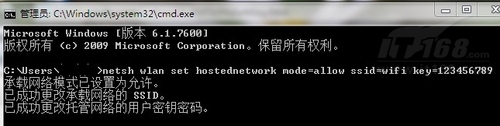 * m, {0 U; @2 h8 W" a5 `1 W * m, {0 U; @2 h8 W" a5 `1 W
执行完以后我们会在网络适配器里面看到一个“无线网络连接2“的虚拟网卡
! i- d+ i' K$ b- Z7 S# t8 v Mode:是否启用虚拟Wifi网卡,改为disallow则为禁用,虚拟网卡即会消失。
0 M3 A5 P4 P4 ?. [; v8 ? Ssid:指定无线网络的名称,最好为英文。
3 ~8 }" r! `0 D9 e1 t Key:指定无线网络的密码。该密码用于对无线网进行安全的WPA2加密,能够很好的防止被蹭网。& z- U6 g' e- O% r: F
以上三个参数其实可以单独使用,例如只使用 mode=disallow 可以直接禁用虚拟Wifi网卡
9 `! J7 D; n0 F 3. 启用“Internet连接共享(ICS)”
7 N* `8 ?' f7 ?+ b$ { 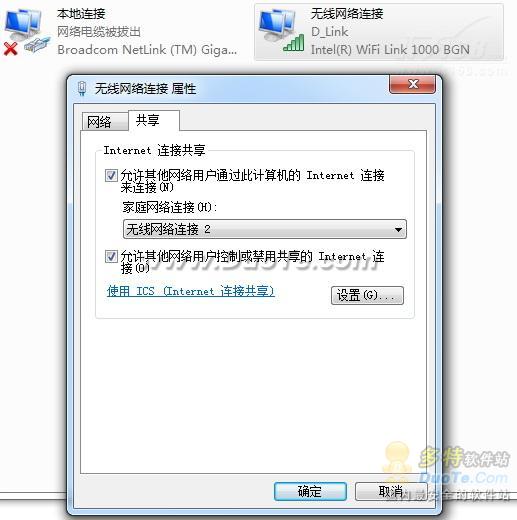 % i! ~- J% k0 @" ]+ b3 \ % i! ~- J% k0 @" ]+ b3 \
为了与其他计算机或设备共享已连接的互联网,我们需要启用“Internet连接共享”功能。打开“网络连接”窗口,右键单击已连接到Internet的网络连接,选择“属性”,切换到“共享”选项卡,选中其中的复选框,并选择允许其共享Internet的网络连接在这里即我们的虚拟Wifi网卡。
6 l; t6 Z7 Y9 r, a: I4 [9 Y: I- C 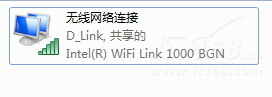 ; P. @, B2 P5 l' H" m" M ; P. @, B2 P5 l' H" m" M
确定之后,提供共享的网卡图标旁会出现“已共享”标志,表示“Internet连接共享”向虚拟无线网卡开通了0 @. g, D# b* r- K7 k& C4 U2 C
4. 开启无线网络
' e) X6 Z: d2 f0 G 继续在命令提示符中运行以下命令:netsh wlan start hostednetwork,即可开启我们之前设置好的无线网络(相当于打开路由器的无线功能。同理,将start改为stop即可关闭该无线网)。3 \3 I& C8 {0 a8 K0 B+ |$ ?

( O0 l: j% W5 z 可以看到,虚拟无线网卡已经开启了我们所指定的无线网络,其IP地址等属性是由“Internet连接共享”服务分配的,因此比较特别。7 u! F. t+ J2 \, ]
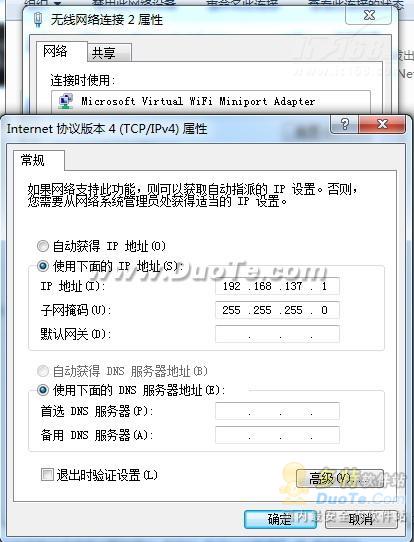
5 H/ r" c. X$ R6 Z 到这里已经离成功不远了,你可以拿起你的手机,有WIFI功能的搜索一下,就会笔记本系统看到一个无线网连接了!但是还不能上网,还差一点。我们把137改成2网段的(这里面的网段可以随便改 这要不是和你共享的网卡同一网段就可以) 我设置成 IP:192.168.2.1 子网掩码:255.255.255.08 Y/ b) P6 I8 O# n5 _
第一步:电脑端设置(直接上图)# {# u, k( q* ?2 `9 H
 K7 T+ U* y' b# C K7 T+ U* y' b# C
打开网卡属性 双击无线网卡 然后配置IPv4属性 按着我上面的配制,ip地址要配置成和虚拟网卡同一网段的就行,不能是192.168.2.1 只能是192.168.2.X 子网掩码默认是255.255.255.0 默认网关设置为虚拟网卡IP地址!!!首选DNS也是虚拟网卡IP地址,配置完了以后链接无线网就能上网了!
0 ]3 j: l5 {/ w 第二步:手机端设置+ [7 C* T, V2 z) A, e6 M2 D. D
大体说一下,具体设置位置自己找找,就是把设置手机无线网络的IP地址设置上,还有子网掩码,网关和DNSIP地址设置方法是192.168.2.X 但是X不能和别的无线设备使用相同的! 子网掩码还是255.255.255.0 网关是192.168.2.1 首选备用DNS收是192.168.2.1!!配置好以后就行了,别的无线设备连接上这个虚拟网络后就能共享上网了!
0 S6 J5 c) S1 s( Y$ T 友情提示:1 y7 s, M$ j( S2 M1 D# B% z
当我们电脑重启之后无线网络会自动关闭了,再次开机的时候需要番茄花园重新开启无线网络,是不是感觉很麻烦?不用怕~~我们新建一个文本文档 输入“netsh wlan start hostednetwork”,然后保存为BAT格式,改名为开启wifi,放到桌面上就OK了!当然,如果你想让他开机自启的话也简单,把这个文件复制到开始菜单中的启动文件夹里面就行了!
, {! a) c4 C# B' u, m
q$ \ I% Z4 C/ l* S L/ | |
|